Wir können uns wirklich glücklich schätzen, dass uns ein so tolles Analyse-Programm zur Verfügung steht.
Ich spreche von Google Analytics.
Das Programm verfügt über viele tolle Funktionen und ausführliche Berichte. Darüber hinaus ist es auch noch komplett kostenlos.
Ich verstehe gar nicht, dass es nicht von jedem genutzt wird.
Das hat mich ins Grübeln gebracht.
Warum gibt es Leute, die Google Analytics noch nicht benutzen?
Es liegt wahrscheinlich an einem der folgenden Gründe:
- Sie wissen nicht wie wichtig Daten und Fakten für den Erfolg eines Unternehmens sind.
- Google Analytics ist ihnen wahrscheinlich zu kompliziert.
Ich möchte in diesem Artikel auf beide Punkt eingehen.
Ich will mich aber nicht zu lange am ersten Punkt aufhalten, weil ich bereits erkannt habe, dass das Thema Daten im allgemeinen immer ernster genommen wird.
Google Analytics kann ganz schön unübersichtlich wirken. Das ist durchaus verständlich.
Das Programm verfügt über so viele Funktionen, dass man sich schnell mal darin verlieren kann.
Ich kenne mich aber zum Glück ganz gut mit Google Analytics aus und möchte Dir in diesem Artikel ein paar Ratschläge geben.
Du musst auch nicht viel von Technik verstehen.
Du kannst die meisten Funktionen auch ohne Vorkenntnisse in wenigen Stunden meistern.
Ich möchte Dir die wichtigsten Funktionen verständlicher machen.
Einverstanden? Dann lass uns am besten sofort loslegen.
Warum der datengetriebene Ansatz wichtig ist
Erfolgreiche Unternehmen können nicht mit Bauchgefühl geführt werden. Wenn man erfolgreich sein will, muss man datengestütze Entscheidungen treffen.
Wenn Du nicht auf die richtigen Daten zugreifen kannst, bleibt nur Raten. Dann musst Du ganz viel Glück haben.
Hättest Du nicht viel lieber eine wasserdichte Strategie?
Wenn Du auch Daten und Fakten zurückgreifst, kannst Du Deine Aktionen und Strategien besser ausrichten. Das ist wichtig für ein effektives Marketing.
Eine wasserdichte und datengestütze Marketingstrategie sieht so aus:
Dieser Ansatz ist natürlich viel besser.
Du kannst Deine Kunden richtig kennenlernen und verstehen.
Du kannst herausfinden wo sie herkommen, wie sie mit Deinem Unternehmen interagieren und was sie wollen.
Du kannst sofort erkennen, ob Deine Strategien erfolgreich sind und wie Du sie verbessern könntest.
Diese Informationen sind extrem wertvoll und unverzichtbar.
Dein Umsatz ist davon abhängig.
Lass uns am besten gleich anfangen.
Die Grundlagen für das Sammeln aussagekräftiger Daten
Daten sind nutzlos, wenn Du sie nicht lesen kannst.
Wenn Du sie nicht verstehst, kannst Du auch keine hilfreichen Entscheidungen treffen.
Du brauchst vor allem aussagekräftige Daten.
Google Analytics versorgt Dich mit einer Menge an Informationen. Natürlich sind nicht alle hilfreich.
Genau aus diesem Grund müssen wir uns bereits vorher ein ganz bestimmtes Ziel setzen.
Ohne dieses Ziel können die Daten nicht entsprechend gedeutet werden.
Was ist denn unser Ziel?
Was möchtest Du in den nächsten 90 Tagen erreichen? Hast Du ein Jahresziel?
Hier sind ein paar Ideen für gute Unternehmensziele:
- Interaktionsrate steigern
- Mehr Leads generieren
- Mehr Kunden gewinnen
- Mehr Umsatz machen
Das ist natürlich nur eine kleine Auswahl. Du solltest Dir immer nur ein ganz bestimmtes Zeil setzten, nicht mehrere gleichzeitig.
Wenn Du Dir ein Ziel ausgesucht hast kannst Du Google Analytics aufrufen und Deine Zielsetzung anpassen.
Ich nehme jetzt einfach mal an, dass Du bereits ein Konto besitzt.
Wenn dem nicht so ist, ist hier eine Anleitung zum Thema.
Du kannst Deine Zielvorhaben unter “Verwaltung” finden.
Das Menü sieht so aus:
Klick auf „Zielvorhaben“.
Warum ist dieser Schritt wichtig?
Wenn Du Dir ein neues Ziel setzt, gibst Du Google Analytics damit zu verstehen, was verfolgt werden soll. Jetzt kannst Du bessere Daten sammeln.
Wir nehmen jetzt einfach mal an, dass Du mehr zahlende Kunden gewinnen willst.
Woran kannst Du erkennen, ob Du einen neuen Kunden gewonnen hast?
Du kannst überprüfen, wie viele Nutzer auf Deiner “Danke für den Kauf”-Seite gelandet sind.
Diese Seite kann von Google Analytics verfolgt werden.
Das geht so:
Wenn Du auf “Zielvorhaben” klickst, kannst Du ein “Neues Zielvorhaben” anlegen.
Wähle “Benutzerdefiniert” aus und klick auf “Weiter”.
Gib Deinem Zielvorhaben einen Namen, wähle “Ziel” aus und klick auf “Weiter”.
Jetzt kannst Du die URL Deiner “Danke”-Seite als “Ziel” eingeben.
Du kannst der Conversion auch einen Geldwert zuweisen. Wie viel ist jeder neue Kunde wert?
Du kannst jetzt noch einen Kundenpfad anlegen.
Du kannst alle notwendigen Schritte und die entsprechenden Seiten eingeben und Dein Zielvorhaben dann speichern.
Du kannst bis zu 20 verschiedene Zielvorhaben für Deine Webseite festlegen.
Ist doch gar nicht so schwer, hab ich nicht Recht?
Wenn Du Dein Zielvorhaben gespeichert hast, können wir zu den Berichten von Google Analytics zurückkehren.
Ich werde Dir jetzt zeigen, wie Du Deine Daten verfolgst und auswertest. Die entsprechenden Informationen hängen immer ganz von Deinem Ziel ab.
Weiter geht’s.
Ein tiefer Einstieg in die Google Analytics Berichte
Du kannst auf unterschiedliche Berichte zugreifen.
Das Menü auf der linken Seite ist in fünf große Bereiche unterteilt:
- Echtzeit: Die Aktivitäten auf Deiner Webseite in Echtzeit
- Zielgruppe: Informationen zu Deinen Webseitenbesuchern
- Akquisition: Wie die Besucher auf Deine Webseite gekommen sind
- Verhalten: Was die Besucher auf Deiner Webseite machen
- Conversions: Wie das Verhalten der Besucher zu Conversionen und Verkäufen führt
Diese Berichte sind extrem hilfreich, ganz unabhängig von der Art Deines Unternehmens.
Ich gehe jetzt genauer auf jeden einzelnen dieser Bereiche ein.
Echtzeitberichte
Diesem Bericht kannst Du die Daten Deiner Webseite in Echtzeit entnehmen.
Du kannst sehen, wer Deine Webseite besucht, welche Seiten Deine Besucher aufrufen, wie sie mit Deiner Webseite interagieren, und wie sie Dein gesetztes Ziel beeinflussen.
Dieser Bericht ist noch mal in sechs Teilbereiche unterteilt:
Du kannst Dir als Erstes einen Überblick verschaffen und dann tiefer in jedes Thema eintauchen.
- Standorte: Hier wohnen Deine aktiven Besucher.
- Besucherquellen: Hier kommt Dein Webseiten-Traffic her.
- Content: Finde heraus, welche Seiten Deine Besucher aufrufen und wie viele Besucher sich gerade auf jeder Seite befinden.
- Ereignisse: Du kannst Ereignisse anlegen, z. B. einen Lead-Magneten zum herunterladen, und dieses Ereignis dann in Echtzeit verfolgen.
- Conversions: Kannst Du Dich noch an unser Zielvorhaben von vorhin erinnern? Hier kannst Du sehen, ob es erfüllt wird.
Jetzt fragst Du Dich bestimmt: “Warum sollte ich die Ereignisse meiner Webseite in Echtzeit verfolgen?”
Gute Frage.
Historische Daten sind natürlich viel nützlicher, wenn man eine Entscheidung treffen will.
Der Echtzeitbericht ist aber auch hilfreich.
Hier kannst Du aktuelle Werbekampagnen verfolgen.
Unter anderem Sonderangebote in den sozialen Medien, E-Mail-Marketing-Kampagnen, aktuelle Blog-Beiträge und andere wichtige Dinge.
Du kannst beispielsweise unterschiedliche Newsletter verschicken und dann in Echtzeit sehen, welche Kampagne die besseren Ergebnisse liefert.
Mit Google Analytics ist das problemlos möglich.
Du kannst die Ergebnisse sofort ablesen. Das ist besonders hilfreich, wenn eine bestimmte Kampagne schnelle Entscheidungen erfordert.
Mit dem Echtzeitbericht kann man auch ganz tolle Split-Tests durchführen, um unterschiedliche Elemente Deiner Webseite zu testen.
Vielleicht willst Du eine Grafik testen, um herauszufinden, ob ein bestimmtes Format besser funktioniert.
Du kannst auch ein Ereignis für Klicks auf Werbeanzeigen einrichten. Die Anzeige, die die meisten Klicks erhält, funktioniert am besten.
Diese Informationen sind sehr hilfreich.
Du kannst neue Ereignisse im Bereich Zielvorhaben anlegen. Den Ablauf kennst Du jetzt ja schon.
Zielgruppenberichte
Möchtest Du die Besucher Deiner Webseite ein bisschen besser kennenlernen?
Vielleicht willst Du etwas ganz bestimmtes wissen.
Den Berichten in diesem Bereich sind unterschiedliche Informationen zu Deiner Zielgruppe zu entnehmen.
Du solltest Dir auch hier zunächst einen Überblick verschaffen.
- Sitzungen
- Nutzer
- Seitenaufrufe
- Sitzungen/Seite
- Durchschnittl. Sitzungsdauer
- Absprungrate
- Neue Sitzungen
Anschließend kannst Du tiefer in die Teilbereiche eintauchen.
Hier kannst Du folgende Informationen ablesen:
- Demografische Merkmale: Das Alter und das Geschlecht Deiner Besucher.
- Interessen: Die allgemeinen Interessen und die Kaufbereitschaft Deiner Besucher.
- Geografie: Der Standort und die Sprache Deiner Besucher.
- Verhalten: Wie verhalten sich die Besucher auf Deiner Webseite. Wie viele Besucher kommen regelmäßig zurück, wie oft kommen sie zurück und wie interagieren sie mit Deiner Seite.
- Technologie: Welchen Browser, welches Betriebssystem und welches Netzwerk benutzen Deine Besucher.
- Mobil: Wie viele Besucher greifen mit einem Mobilgerät, einem Tablet und einem PC auf Deine Webseite zu. Du kannst Daten zu jedem Gerät einsehen.
- Benchmarking: Hier kannst Du Deine Daten mit den Daten anderer Unternehmen Deiner Branche vergleichen.
- Nutzerfluss: Hier kannst Du sehen, wie der Besucher Deine Webseite navigiert.
Mit diesen Daten und Einblicken kannst Du wichtige Marketingentscheidungen treffen.
Nichts ist wichtiger und nützlicher als Daten zu Deiner Zielgruppe.
Mit diesen Daten kannst Du Deine Inhalte und Deine Werbeanzeigen noch besser auf Deinen perfekten Kunden zuschneiden.
Akquisitionsberichte
Ich möchte jetzt noch mal genauer auf Deinen Traffic eingehen.
Ohne Deine Besucher ist Deine Webseite nichts wert.
Dann gibt es keine Interaktionen, keine Leads und keine neuen Kunden.
Genau aus diesem Grund ist es so wichtig zu wissen, wo die Webseitenbesucher herkommen und wie sie auf der Webseite gelandet sind.
Du kannst in Erfahrung bringen, welche Quellen die meisten Besucher auf Deine Seite schicken und diese Quellen dann besser nutzen.
Es geht hier aber nicht nur um die Anzahl der Besucher. Du kannst auch herausfinden, welche Quelle die besten Besucher auf Deine Seite schickt.
Was ist denn hier der ausschlaggebende Faktor?
Du bist doch sicherlich an Besuchern interessiert, die Deine Inhalte konsumieren und Deine Produkte kaufen, oder?
Mit dem Akquisitionsbericht kannst Du herausfinden, wer diese Besucher sind.
Ich möchte es noch mal ausgiebig betonen:
Gesammelte Daten, die dann im Regal verstauben, sind Verschwendung. Du musst auch Taten folgen lassen.
Du findest also heraus, dass LinkedIn die besten Leads auf Deine Seite schickt. Jetzt kannst Du Deine Maßnahmen auf dieser Plattform verstärken, um noch mehr hochwertige Leads zu gewinnen.
Der Bereich “Akquisition” ist auch in mehrere Teilbereiche unterteilt.
Wenn Du an Informationen zum organischen Traffic interessiert bist, solltest Du Dir die Bereiche “Übersicht”, “Alle Zugriffe”, “Search Console” und “Soziale Netzwerke” ansehen.
Im Bereich “Kampagnen” und “Google Ads” geht es um den bezahlten Traffic.
Verhaltensberichte
Du musst natürlich auch wissen, wie sich die Besucher auf Deiner Webseite verhalten.
Den Verhaltensberichten kannst Du wertvolle Informationen entnehmen, die Du dann benutzen kannst, um die Nutzererfahrung auf Deiner Webseite zu verbessern.
Du kannst auch einen Blick auf die Interaktionen jeder Deiner Seiten werfen.
Jetzt kannst Du bestimmen, welche Elemente Deiner Webseite funktionieren und welche überarbeitet werden sollten, um Hindernisse aus der Welt zu schaffen.
Hier sind die Teilbereiche:
Ich gehe jetzt noch mal genauer auf die wichtigsten Bereiche ein:
- Verhaltensfluss: Wie bewegen sich die Besucher auf Deiner Webseite.
- Websitecontent: Welche Inhalte kommen am besten an. Dieser Bereich ist bestens geeignet, um eine Content-Strategie zu finden und die beliebtesten Inhalte zu ermitteln.
- Websitegeschwindigkeit: Mögliche Störungen, die Deine Seite langsamer machen und Verbesserungsvorschläge.
- Site Search: Informationen zu den Suchanfragen der Nutzer auf Deiner Seite.
- Ereignisse: Welche Aktionen führen die Besucher auf Deiner Seite aus.
- Tests: Hier kannst Du Seiten testen, um herauszufinden, welche besser konvertiert.
Die Seitensuche muss erst eingestellt werden.
Die Informationen aus diesem Bericht sind extrem hilfreich, Du solltest diese Einstellungen also unbedingt vornehmen. In diesem Bericht kannst Du die Suchanfragen einsehen, die in die Suchbox Deiner Webseite eingegeben werden.
Die Einstellung geht so:
Klick auf “Verwaltung” und dann auf “Einstellungen der Datenansicht”.
Ganz unten findest Du den Bereich “Site Search-Einstellungen”.
Schalte die Funktion ein, schließe das Fenster aber noch nicht. Du musst jetzt den “Suchparameter” finden.
Geh auf Deine Webseite und führe eine Suchanfrage durch.
Merk Dir die URL der Ergebnisseite.
Der Suchparameter ist der Buchstabe, der hinter dem Fragezeichen steht.
In diesem Fall ist es ein „s“. In dem meisten Fällen ist es ein „s“ oder ein „q“.
Den Buchstaben musst Du jetzt in das entsprechende Feld eingeben.
Du kannst auch unterschiedliche Kategorien einstellen. Diese Funktion ist empfehlenswert, wenn man Artikel für unterschiedliche Kategorien schreibt.
Und das war’s auch schon. die Suchfunktion ist jetzt richtig eingestellt.
Conversion-Berichte
Wer mag sie nicht, Conversions?
Jetzt geht der Spaß erst wichtig los.
Diesem Bericht kannst Du entnehmen. welche Aktionen Deine Besucher durchführen und wann sie sich auf Deiner Seite befinden. Du kannst alle möglichen Conversions verfolgen, u. a. Newsletteranmeldungen oder Produktverkäufe.
Hier sind die Teilbereiche:
Ich gehe jetzt noch mal genauer auf jeden einzelnen Bereich ein:
- Zielvorhaben: Hier kannst Du Deine gesetzten Zielvorhaben verfolgen und analysieren.
- E-Commerce: Informationen zu Deinem Onlineshop. Hier findest Du Produktinformationen, den durchschnittlichen Bestellwert, die Zeit der Bestellung und vieles mehr.
- Multi-Channel-Trichter: Diesem Bereich kannst Du entnehmen, welche Marketingkanäle zu Conversions führen.
- Attribution: Hier kannst Du die Conversionen einem bestimmten Kunden-Touchpoint zuordnen.
Dieser Bericht ist natürlich nur hilfreich, wenn Du Produkte verkaufst.
Wenn dem so ist, sind die hier enthaltenen Informationen Gold wert.
Du kannst herausfinden, welche Produkte am häufigsten verkauft werden und welche Werbeaktionen zu diesem Verkäufen geführt haben.
Du kannst die Details jeder Transaktion sehen und herausfinden, wie Du Deinen Gewinn maximieren und den durchschnittlichen Wert Deiner Kunden erhöhen kannst.
Das sind genau die Bereiche, auf die sich Dein Unternehmen konzentrieren sollte.
Über die Berichte hinaus: Funktionen für Fortgeschrittene, die Du kennen musst
Wir sind jetzt jeden Bereich von Google Analytics durchgegangen.
Die Standardberichte kratzen jedoch nur an der Oberfläche. Man kann noch viel mehr machen.
Du kannst tolle Einblicke gewinnen, um bessere Entscheidungen zu treffen.
Ich möchte Dich jedoch jetzt noch auf die Segmente, Tags, Filter, personalisierte Benutzeroberfläche und die ganzen anderen tollen Funktionen für Fortgeschrittene aufmerksam machen.
Lass Dich von diesen Begriffen nicht abschrecken.
So schwer ist es gar nicht und ich erkläre jeden Bereich jetzt auch noch genauer.
Los geht’s.
1. Segmente hinzufügen
Aussagekräftige Daten sind besonders wichtig.
Du musst die gesammelten Informationen deuten können, um Entscheidungen zu treffen.
Die allgemeinen Berichte zu Deiner Zielgruppe bieten nicht immer nützliche Einblicke.
Die Informationen sind meistens zu oberflächlich.
Darum solltest Du Segmente hinzufügen.
Du kannst den Traffic und Deine Daten aus einem ganz bestimmten Blickwinkel betrachten.
Du kannst folgende Segmente anlegen:
- Gerät
- Engagement-Level
- Besucherquellen
- Standort
- Zielseite
- Aufgerufene Inhalte
- Demografische Merkmale
Das ist nur eine kleine Auswahl.
Jetzt zeige ich Dir, wie Du ein neues Segment einrichtest.
Geh zu “Zielgruppe” und wähle “Übersicht” aus. Klick jetzt auf “Segment hinzufügen”.
Jetzt kannst Du Dir ein Segment aussuchen.
Klick die entsprechenden Segmente an und klick dann auf “Speichern”.
Du musst Dich aber nicht auf die vorgegebenen Bereiche beschränken.
Du kannst auch eigene Segmente erstellen. Klick dafür auf “+Neues Segment”.
Jetzt kannst Du Dein Segment einrichten. Du musst ihm einen Namen geben, Informationen hinzufügen und das neue Segment anschließend speichern.
Deine Daten werden jetzt automatisch aktualisiert.
2. Die Benutzeroberfläche personalisieren
Die Benutzeroberfläche ist nicht wirklich hilfreich, denn mit den Grundeinstellungen kannst Du Dir keinen guten Überblick über Deine Webseite verschaffen.
Du hast zwar Zugriff auf viele Informationen, weißt aber nicht, ob diese Daten miteinander in Zusammenhang stehen.
Mit einer personalisierten Benutzeroberfläche, kannst Du bestimmte Daten zusammenfassen und Dir auf diese Weise eine komplette Übersicht verschaffen.
Du kannst diese Funktion für alles mögliche nutzen:
- Die Überwachung der sozialen Medien
- Markenbeobachtung
- E-Commerce
- SEO
- Technologie
Und vieles mehr!
Du kannst bis zu 20 personalisierte Dashboards mit je 20 Widgets anlegen.
Das geht so:
Öffne „Personalisieren“ und klick auf “Dashboards”.
Klick auf “Erstellen”.
Du kannst “Unformatiert” oder “Starter-Dashboard” auswählen. Du kannst Dein Dashboard auch “Aus Galerie importieren”.
Welche Option sollte man nehmen?
Das kannst Du frei entscheiden.
Mit dem unformatierten Dashboard kannst Du Dir Deine eigene Benutzeroberfläche zusammenstellen. Das Starter-Dashboard ist eine Mustervorlage.
Du kannst auch ein personalisiertes Dashboard hochladen, dafür ist die Schaltfläche „Aus Galerie importieren“ gedacht.
Wenn Du Deine Auswahl getroffen hast, musst Du auf “Dashboard erstellen” klicken.
Klick jetzt auf “Dashboard anpassen”, um Dein Layout zu wählen.
Du kannst die Berichte und Widgets auswählen, die angezeigt werden sollen.
Klick dann auf “+Widget hinzufügen”, um Dein Dashboard zu füllen.
Du kannst dem Widget einen Namen geben und aus sechs unterschiedlichen Arten wählen.
Du kannst bestimmen, wie Deine Daten angezeigt werden sollen.
Standard-Widgets zeigen historische Daten und Echtzeit-Widgets zeigen aktuelle Geschehnisse auf Deiner Webseite an.
Klick auf “Messwert hinzufügen”.
Jetzt kannst Du aus verschiedenen Optionen wählen.
Du kannst die Einstellungen vornehmen, die zu Deinem Zielvorhaben passen.
Wenn Du eine Benutzeroberfläche zu Überwachung Deiner Social-Media-Aktivitäten einrichten willst, solltest Du folgende Messwerte hinzufügen:
- Traffic nach Quelle
- Besucher nach Geräte
- Aktionen der Besucher
- Geteilte Inhalte
Das ist lediglich eine kleine Auswahl.
Wenn Du Dein Dashboard eingerichtet hast, kannst Du es speichern. Jetzt hast Du immer sofort Zugriff auf die wichtigsten Daten.
3. Benutzerdefinierte Berichte erstellen
Es gibt fünf unterschiedliche Berichte. Jeder dieser Berichte ist in fünf bis zehn Teilbereiche unterteilt.
Das sind ganz schön viele Daten!
Du solltest Dir einen benutzerdefinierten Bericht anlegen, um die wichtigsten Daten für Dein Unternehmen auf einen Blick einsehen zu können.
Du kannst Berichte mit folgenden Schwerpunkten einrichten:
- Mobile Leistung
- Täglicher E-Commerce Traffic
- Weiterleitende Webseiten
- Kennzahlen nach Tagen oder Wochen
- Keyword-Analyse
Ziemlich nützlich, oder?
Jetzt zeige ich Dir wie man so einen Bericht einrichtet.
Klick auf “Benutzerdefinierte Berichte” und dann auf “+Neuer benutzerdefinierter Bericht”.
Jetzt musst Du die gewünschten Teilbereiche auswählen. Du kannst die besten Berichte für Dein Zielvorhaben zusammenstellen.
Du kannst auch Filter einrichten.
Ich finde diese Filterfunktion super praktisch, weil man seine Daten so noch besser personalisieren kann. Mit genauen Daten kannst Du nämlich noch bessere Entscheidungen treffen.
Füge ein paar Filter hinzu und speichere Deinen Bericht.
Du kannst sogar auf eine Datenbank von benutzerdefinierten Berichten anderer Nutzer zugreifen. Du musst Deinen Bericht also nicht komplett neu erstellen.
Such Dir einen Bericht aus der Solutions Gallery aus.
4. Benutzerdefinierte Benachrichtigungen einrichten
Versetze Dich mal kurz in folgende Situation.
Du schreibst einen umwerfenden Blog-Beitrag.
Der Beitrag wird zur viralen Sensation, weil er von einem Influencer geteilt wird.
Du bekommst ganz viele neue Besucher.
Wo liegt das Problem?
Dein epischer Blog-Beitrag enthält kein Content-Upgrade und Du kannst keine neuen Abonnenten für Deinen Newsletter sammeln.
Der Traffic verschwindet wieder und Du hast Deine Chance verpasst.
Das ist wirklich schade, passiert aber immer wieder.
Für diese Fälle kannst Du einen Alarm einrichten, um über besondere Ereignisse auf Deiner Webseite informiert zu werden.
Jetzt kannst Du positive Veränderungen jeglicher Art zu Deinem eigenen Vorteil nutzen und Katastrophen von vornherein vermeiden.
Darum gehören die benutzerdefinierten Benachrichtigungen zu meinen Lieblingsfunktionen.
Du solltest Dir einen Alarm für folgende Ereignisse einrichten:
- Plötzlicher Traffic-Anstieg oder -Abfall
- Traffic-Plateau
- Anstieg oder Abfall im Zielvorhaben
- Umsatzrückgänge
- Hohe Absprungraten
Benachrichtigungen werden folgendermaßen eingerichtet.
Geh zu “benutzerdefinierten Benachrichtigungen” und klick auf “benutzerdefinierten Benachrichtigungen verwalten”.
Wähle “+Neue Benachrichtigung” aus.
Jetzt kannst Du detaillierte Einstellungen vornehmen!
Fazit
Du musst datengestütze Entscheidungen treffen.
Daran geht kein Weg mehr dran vorbei, wenn Du eine Chance gegen Deine Konkurrenten haben willst.
Mit Google Analytics kannst Du das Geschehen auf Deiner Webseite verfolgen.
Das kostenlose Programm versorgt Dich mit vielen tollen Daten und Fakten.
Du kannst auf die Basis-Berichte zugreifen oder benutzerdefinierte Berichte anlegen, um Dir einen Vorteil zu verschaffen.
So viele Informationen auf einmal können aber überwältigend sein.
Und nicht jede Information ist auch hilfreich.
Darum solltest Du Deine Auswahl einschränken und nur bestimmte Segmente, benutzerdefinierte Berichte nutzen.
Noch ein letzter Ratschlag.
Du musst auch handeln.
Du solltest die gewonnenen Erkenntnisse nutzen, um Verbesserungen vorzunehmen, Prozesse zu optimieren und Dein Unternehmen zu stärken.
Welche Funktionen von Google Analytics benutzt Du am liebsten?
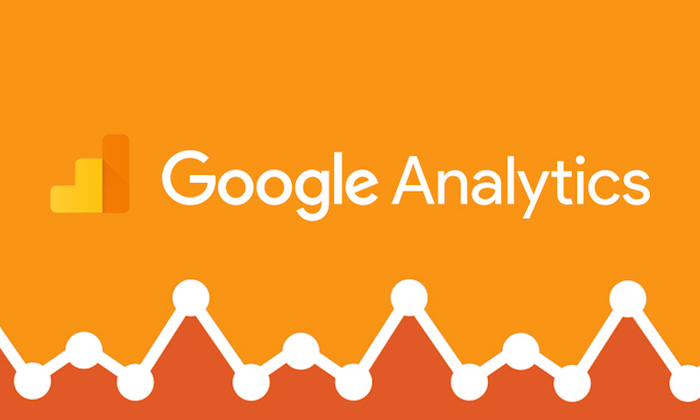
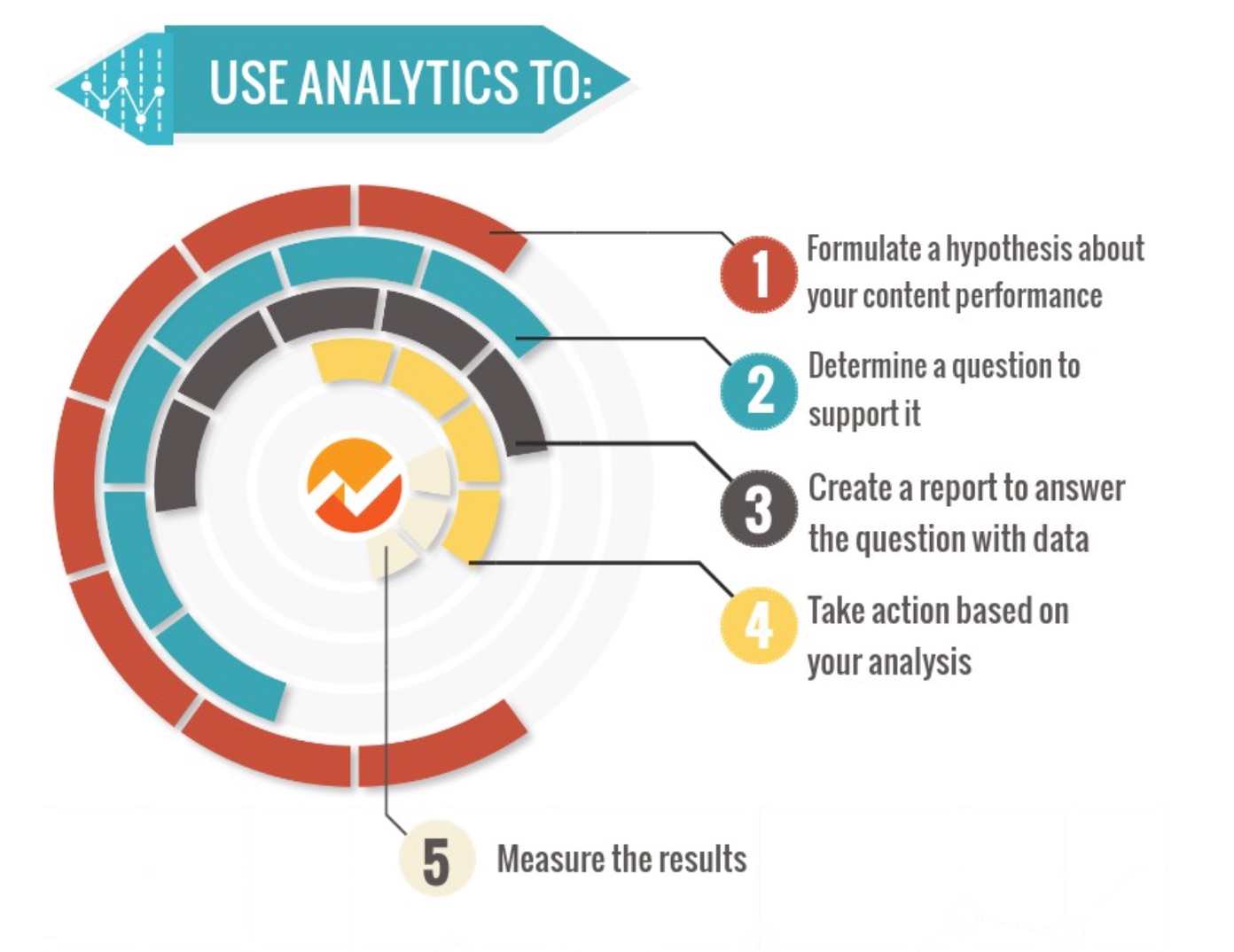
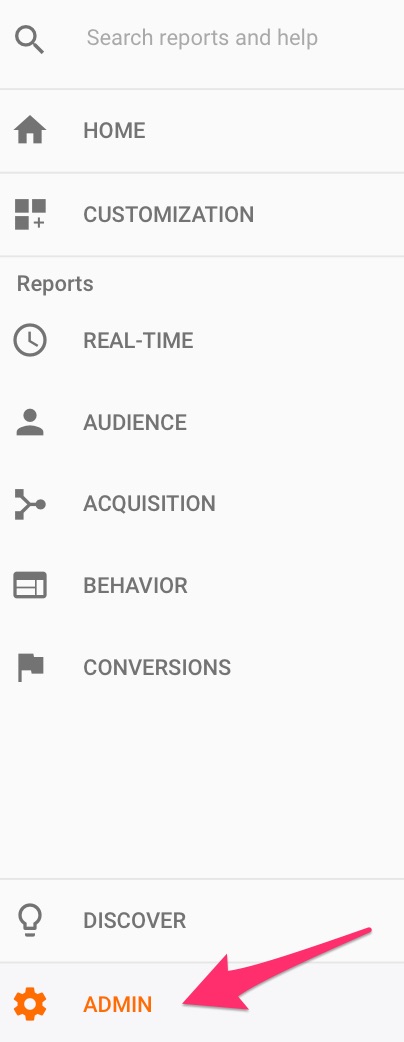
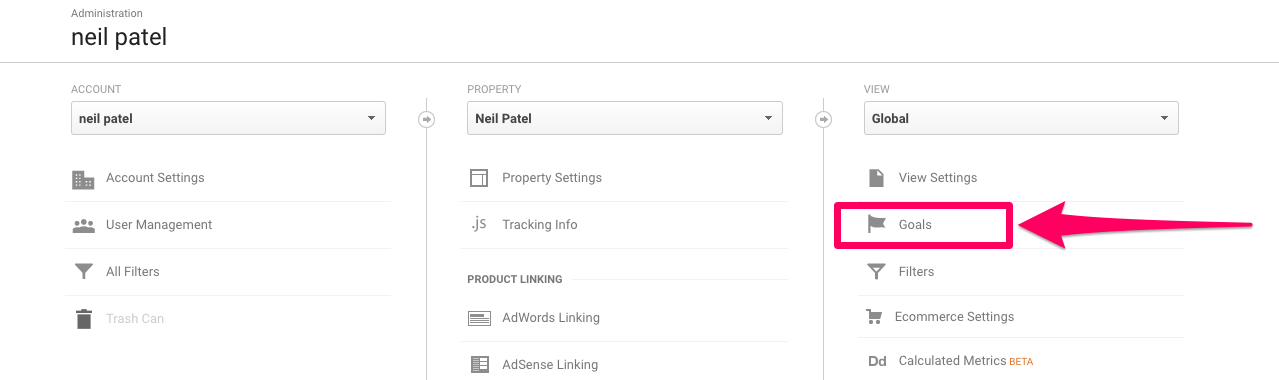

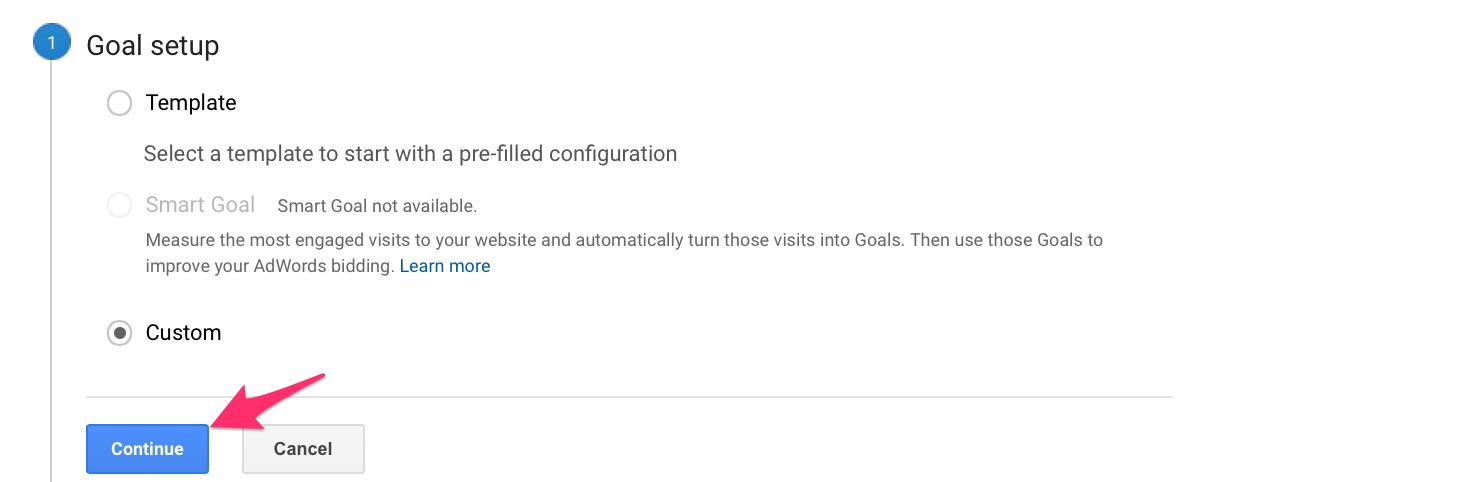
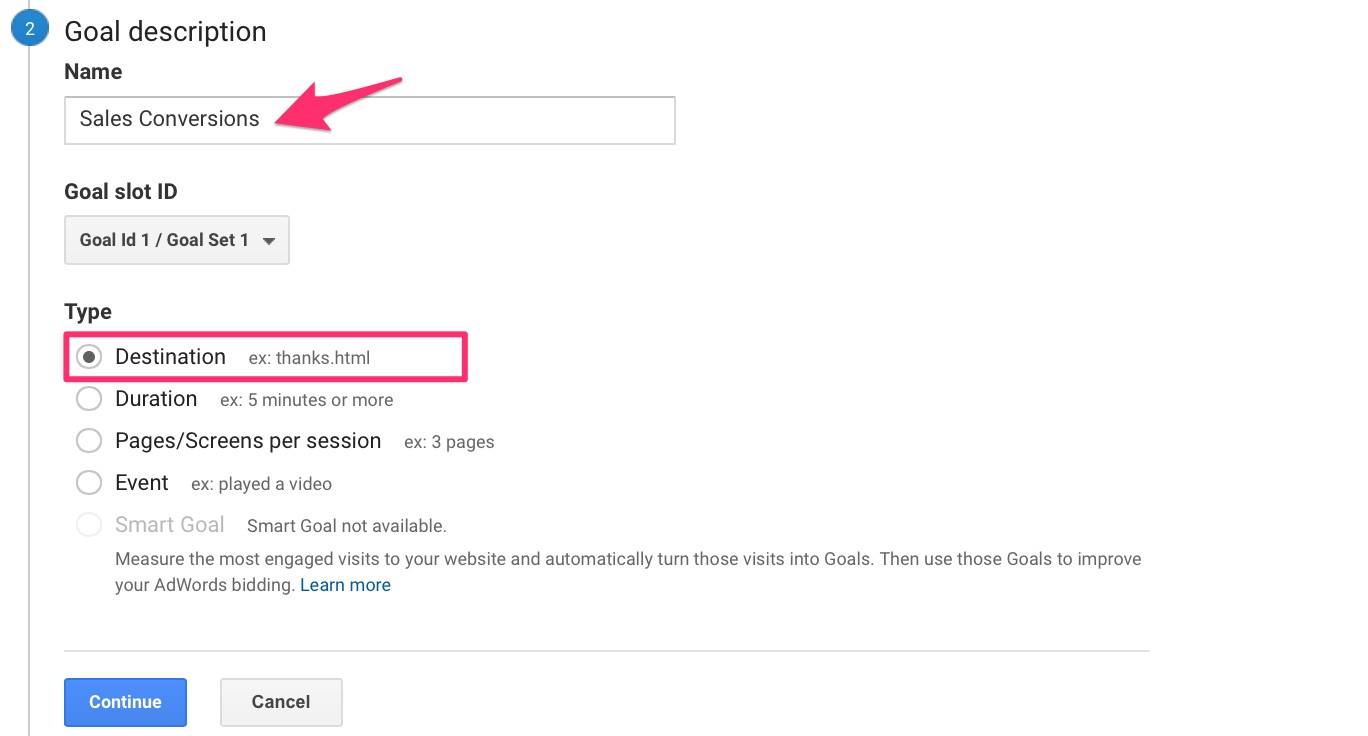


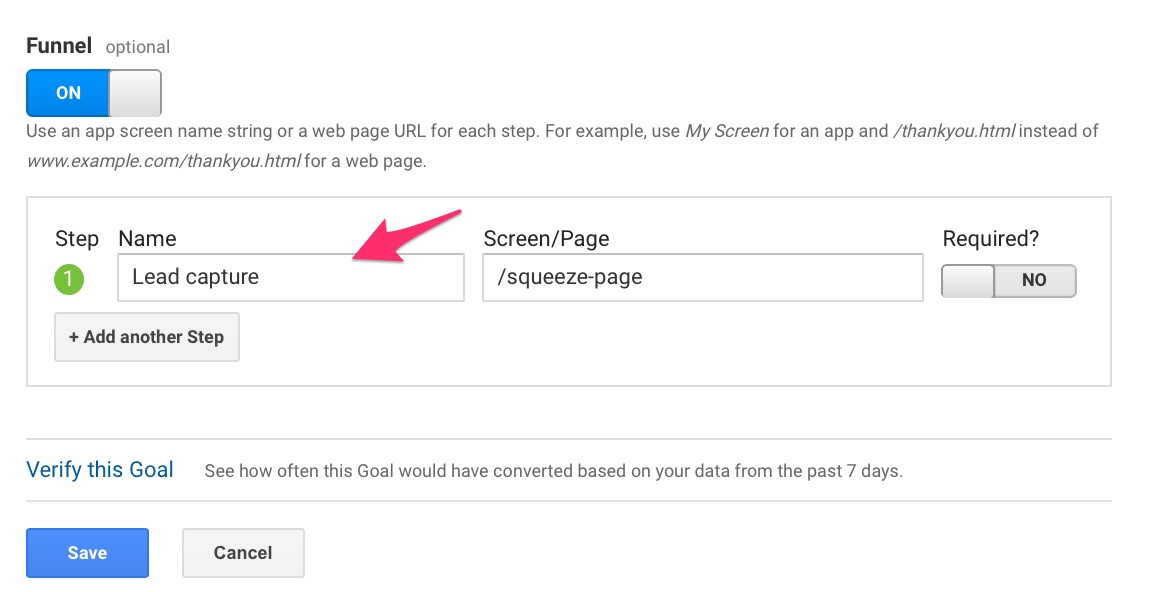
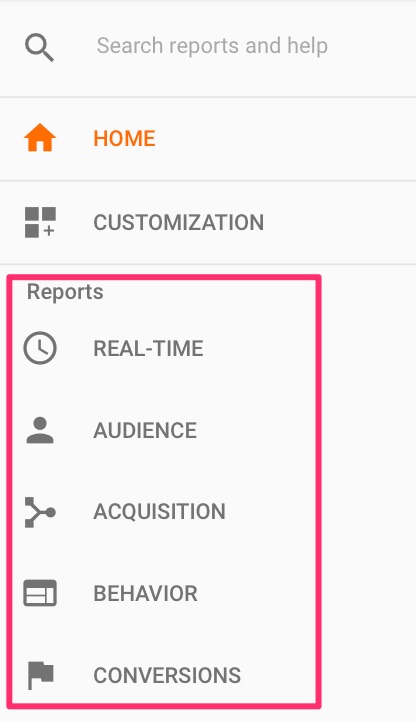
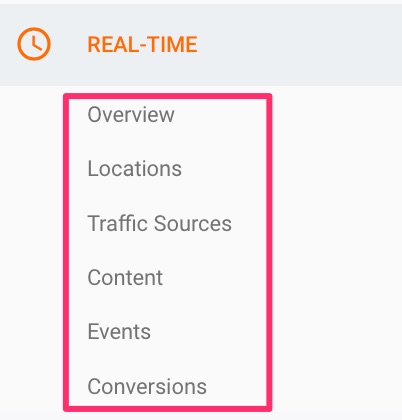
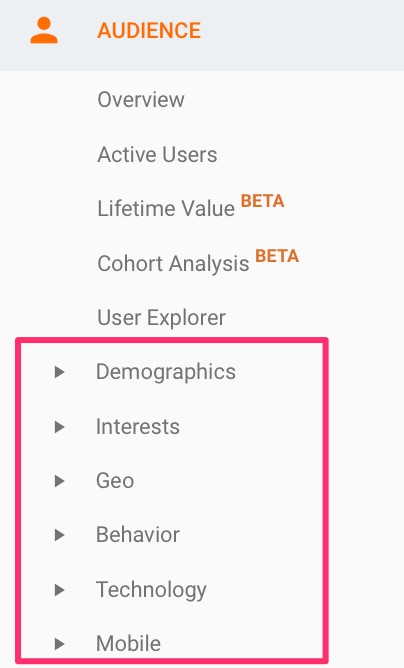
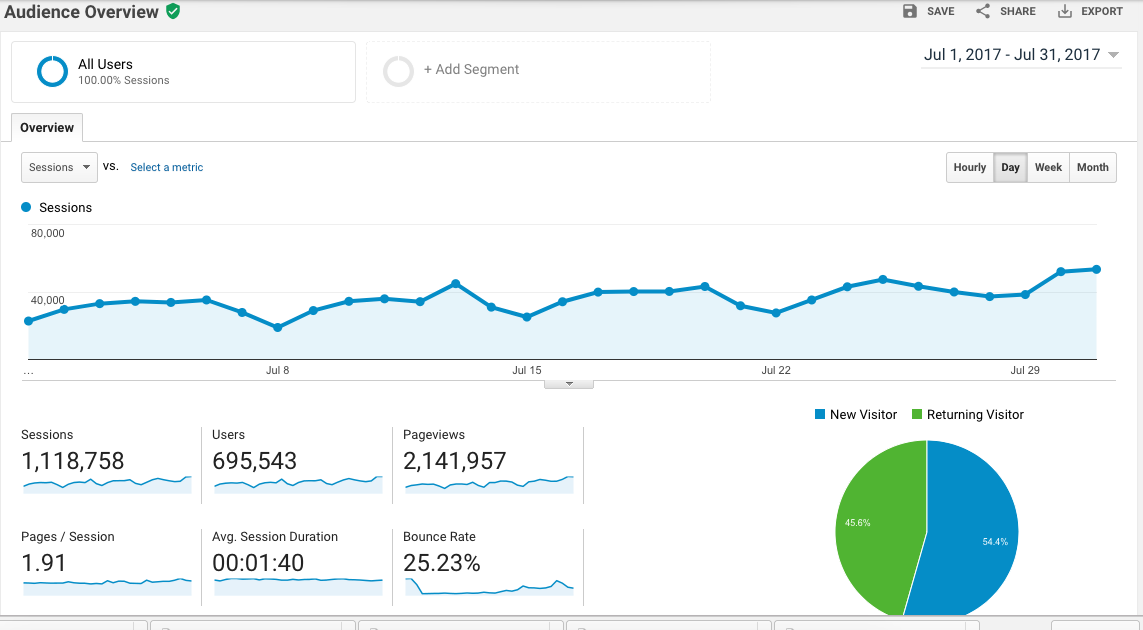
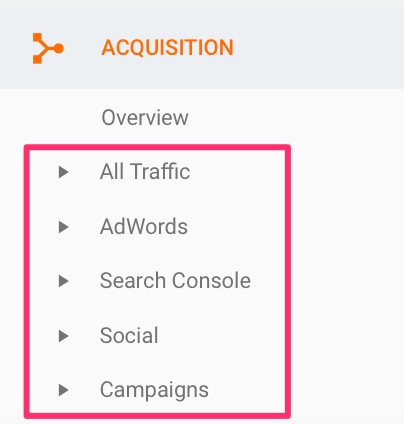
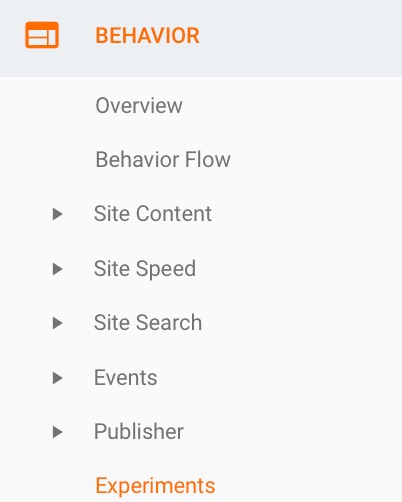
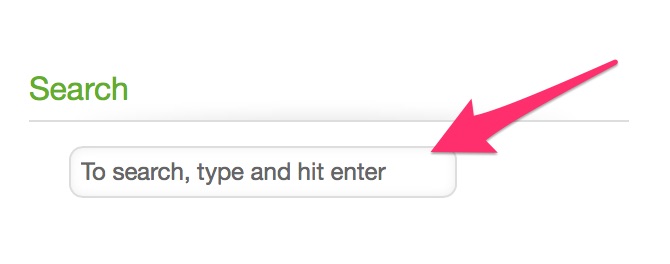
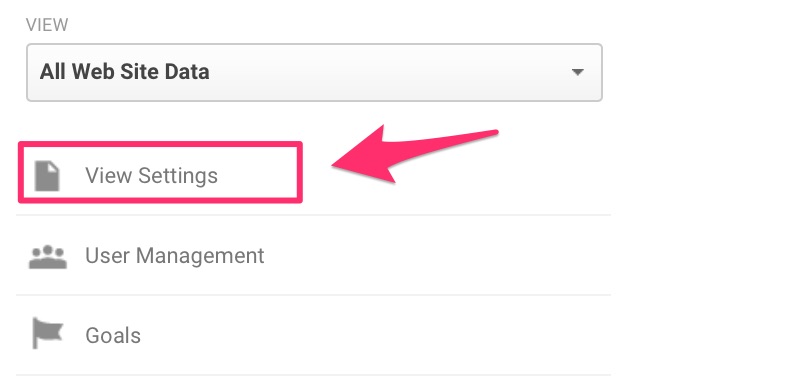
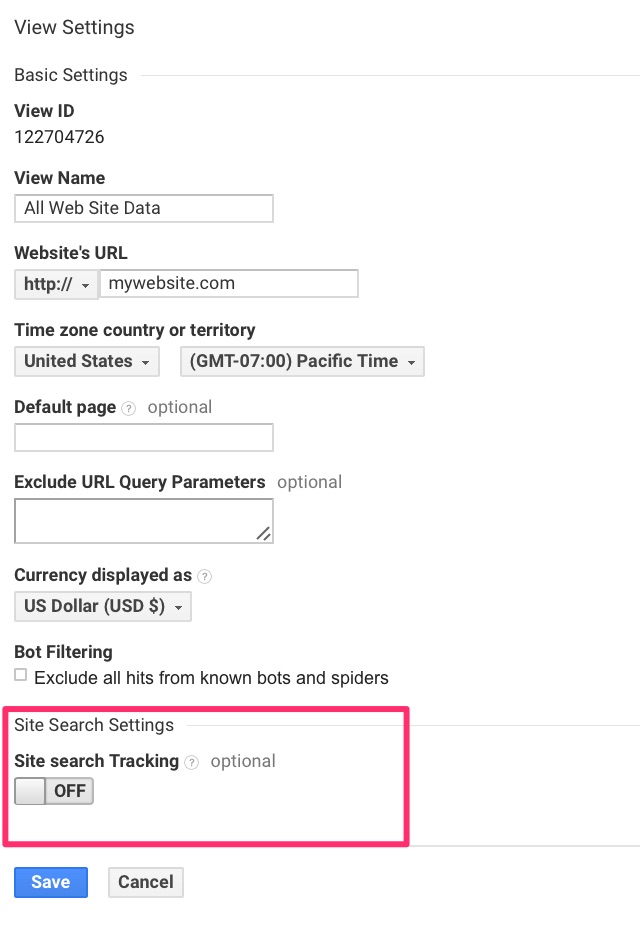
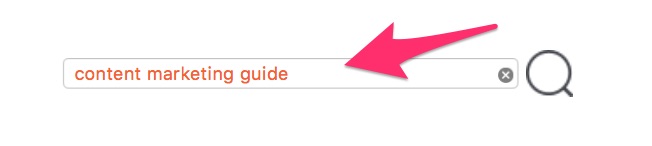

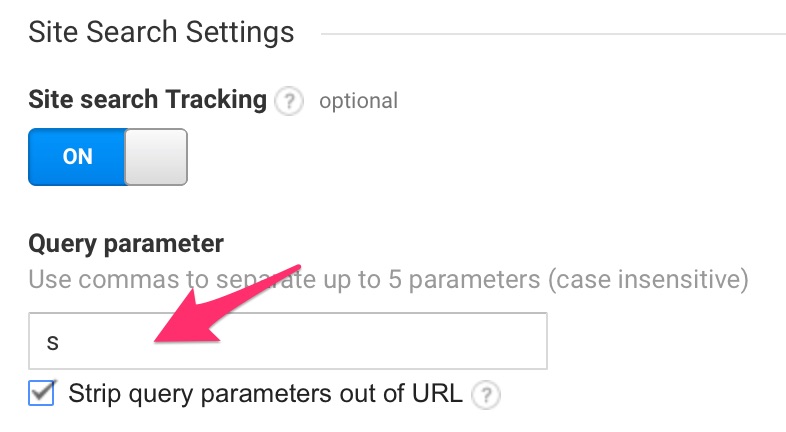
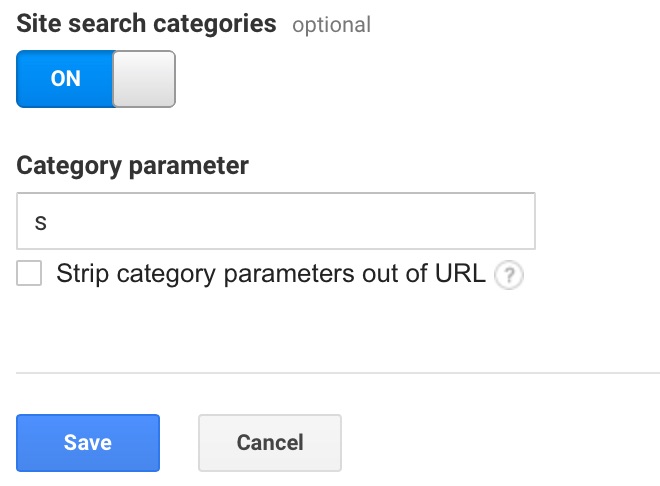
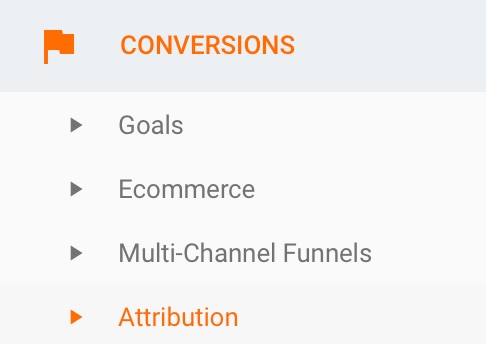
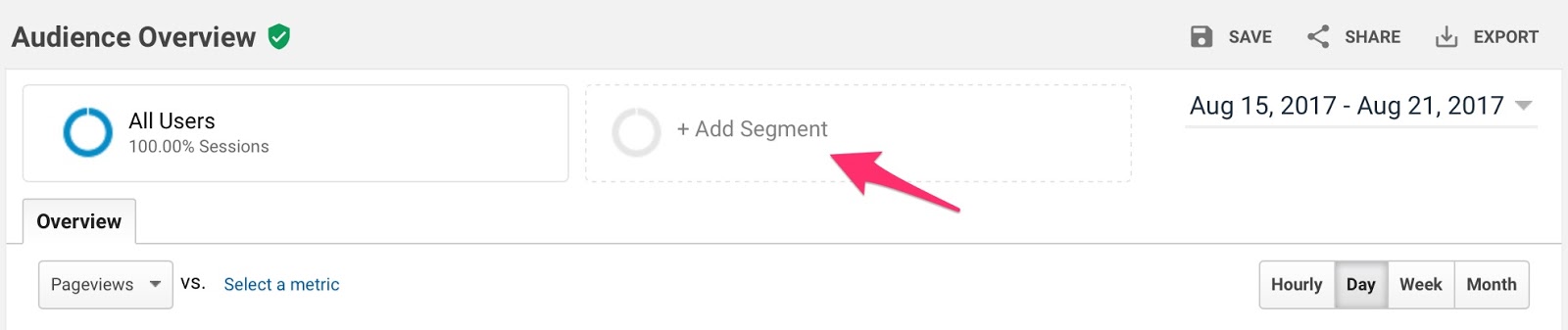
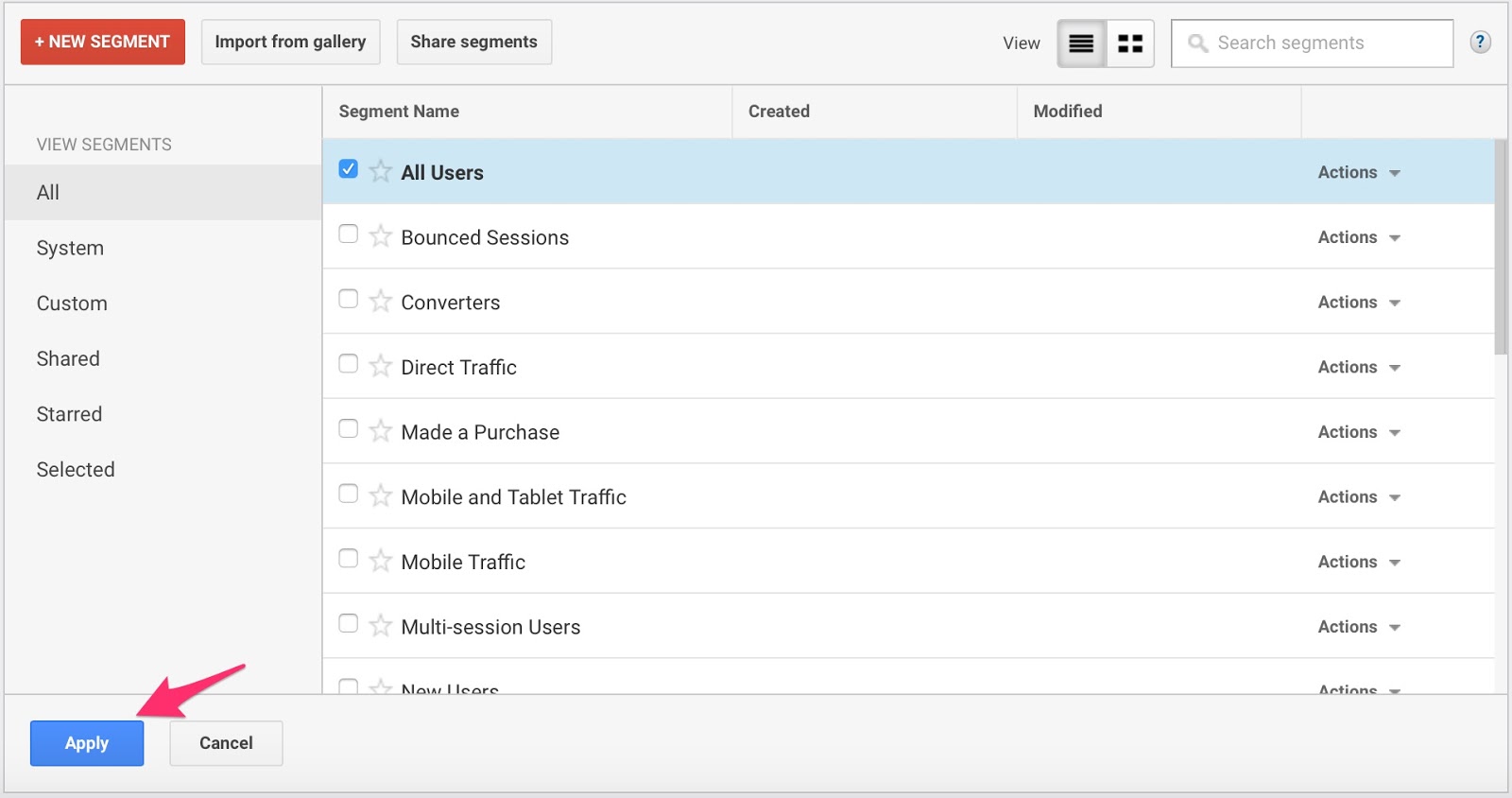
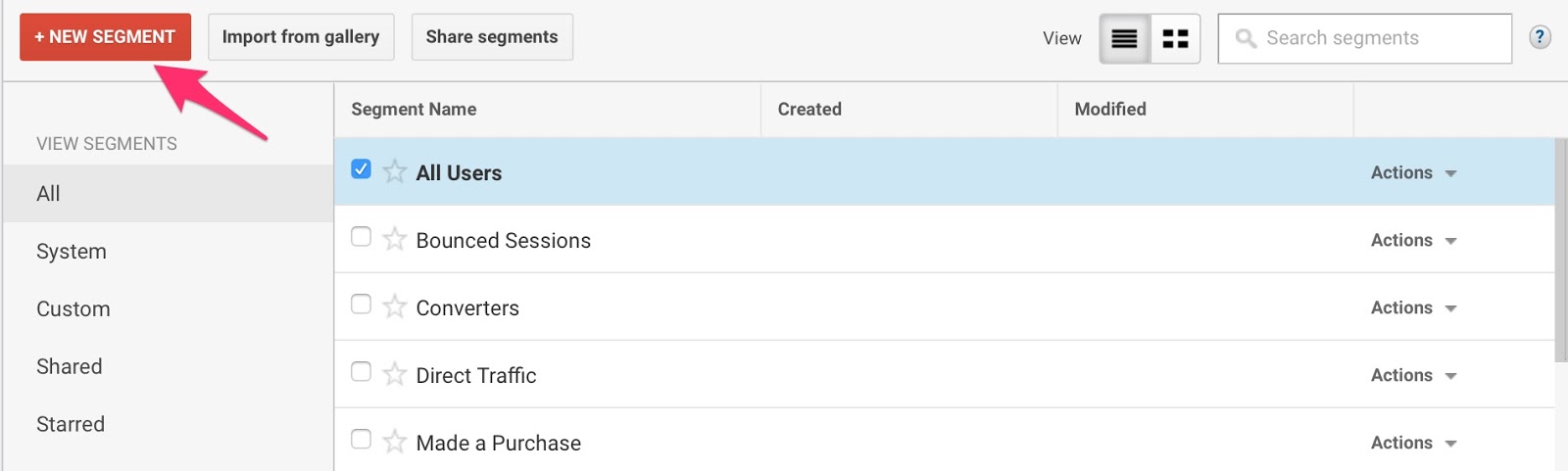
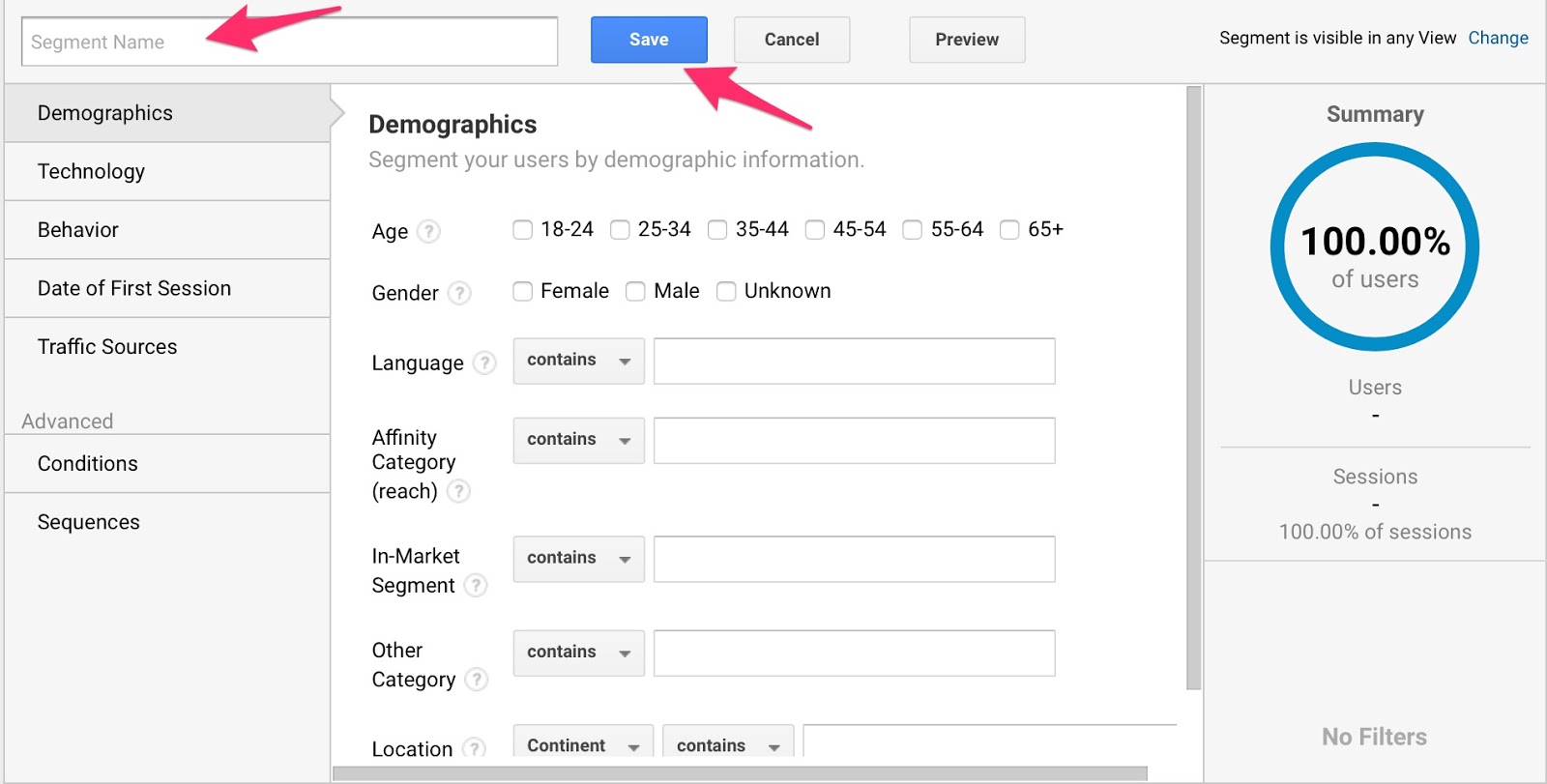
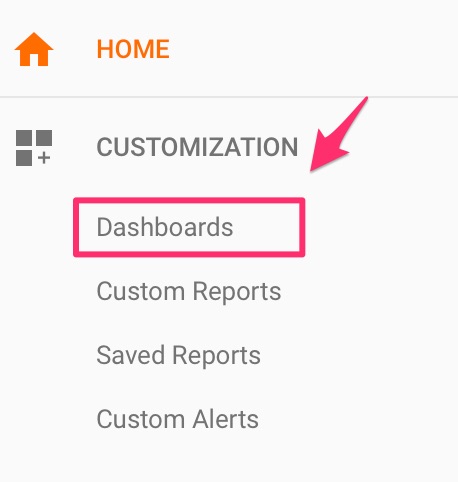
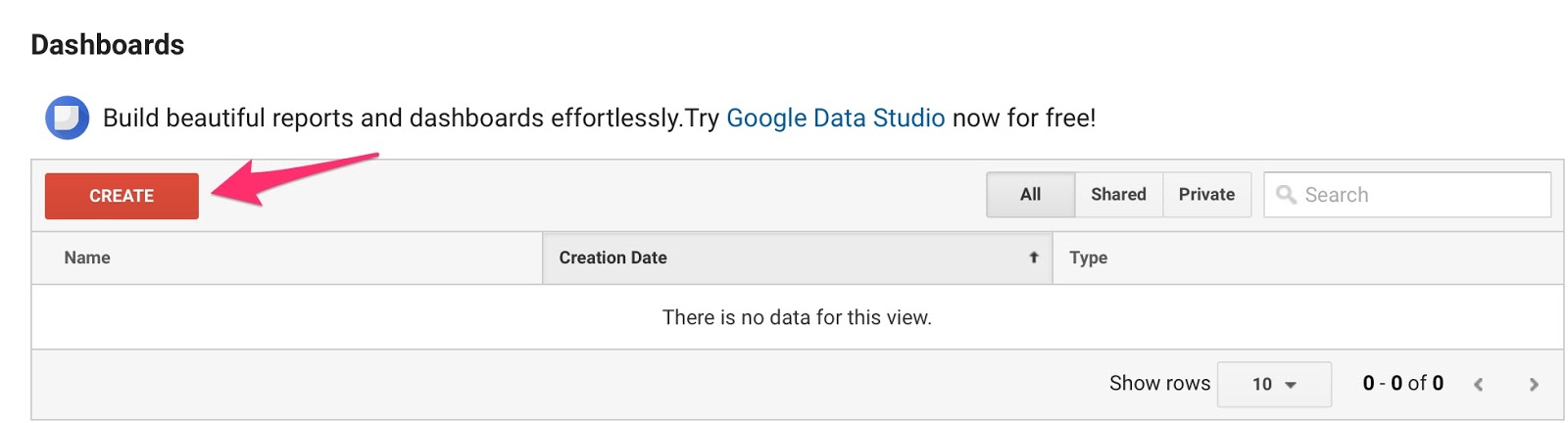
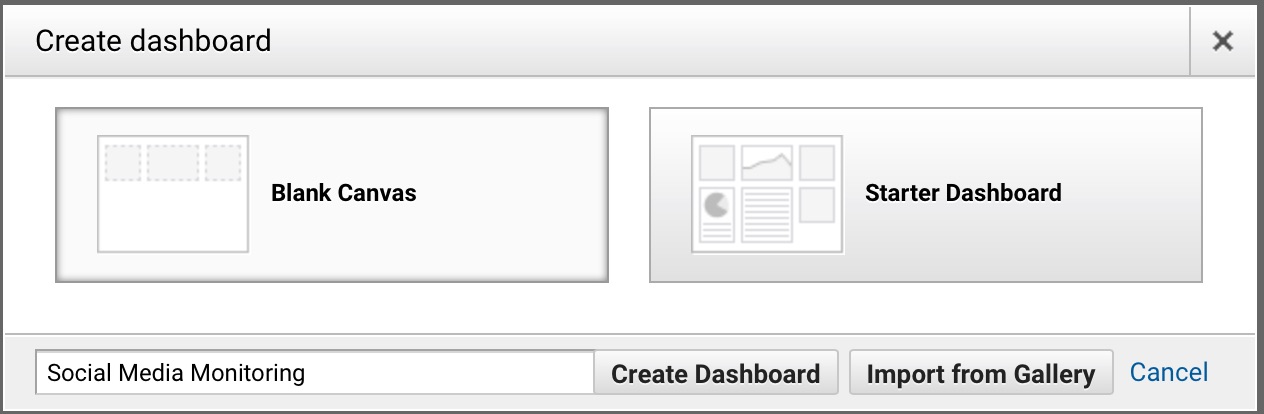
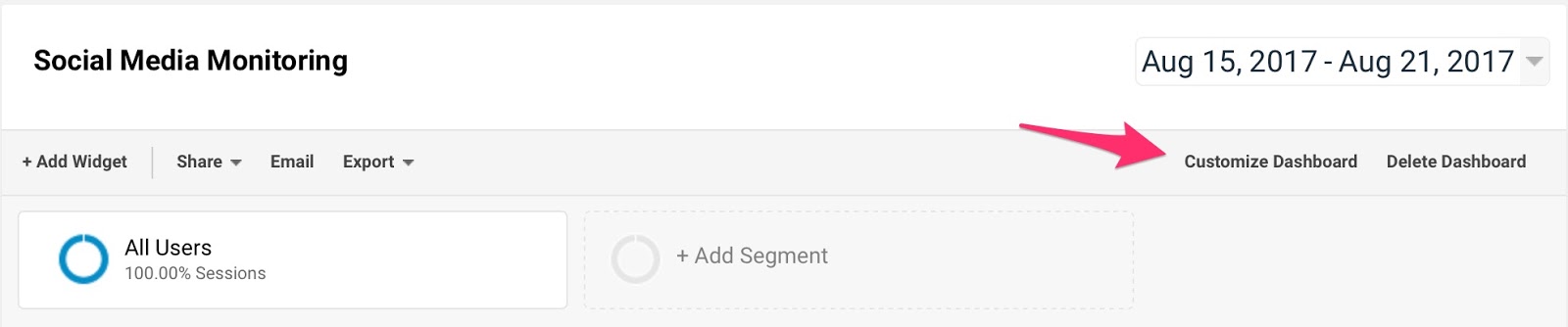


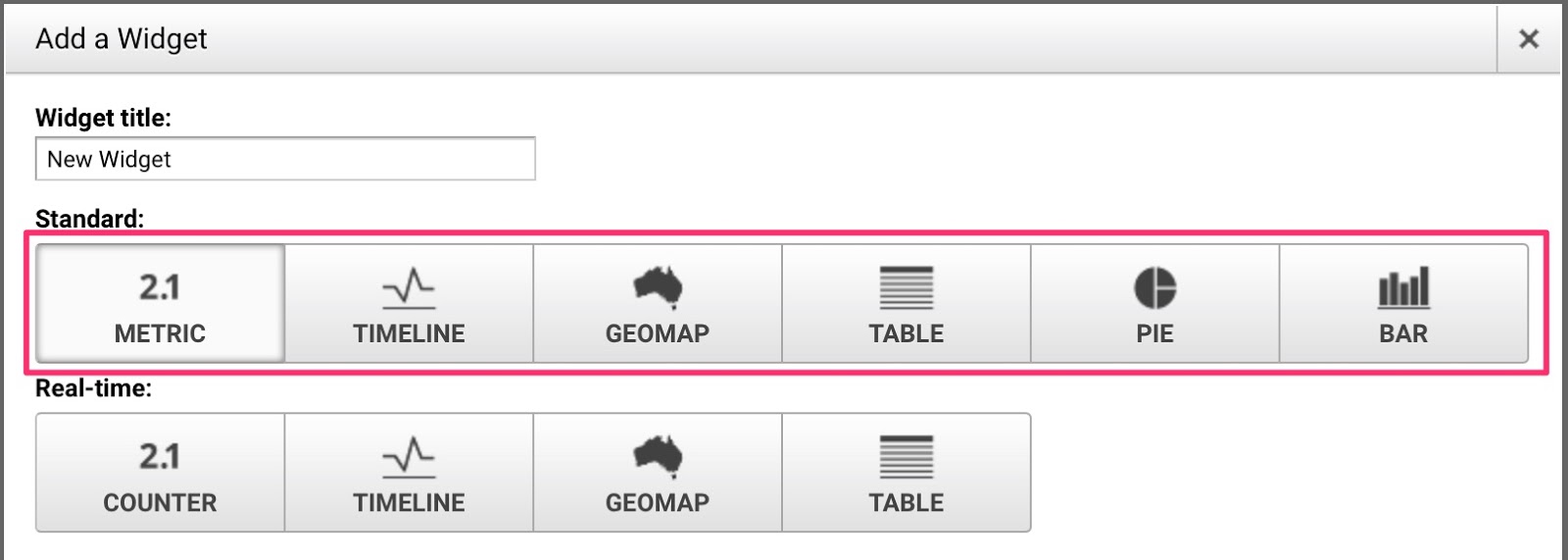
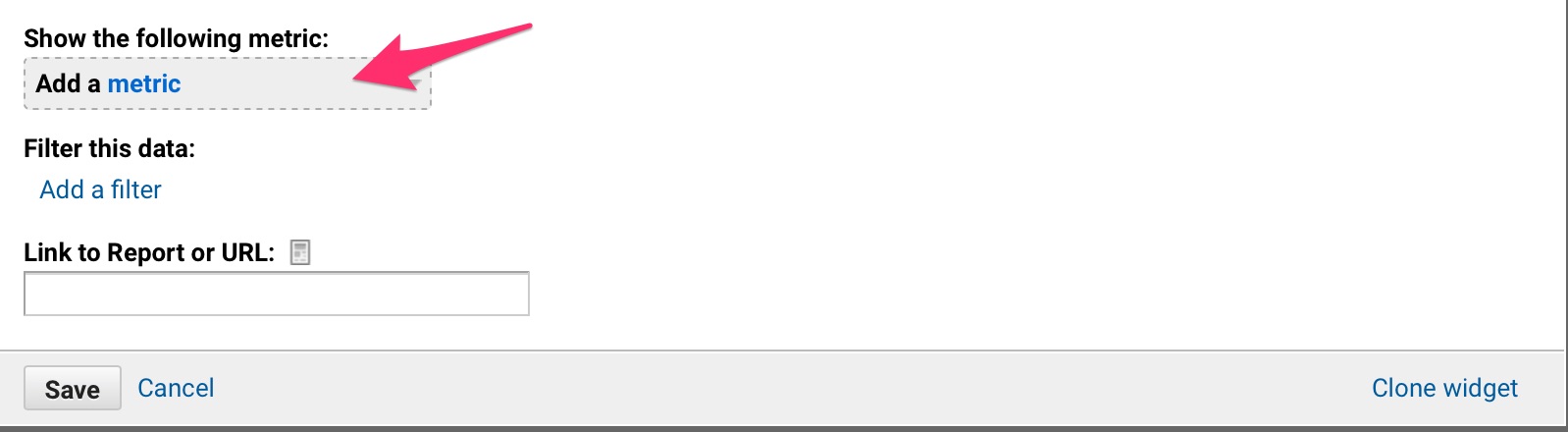
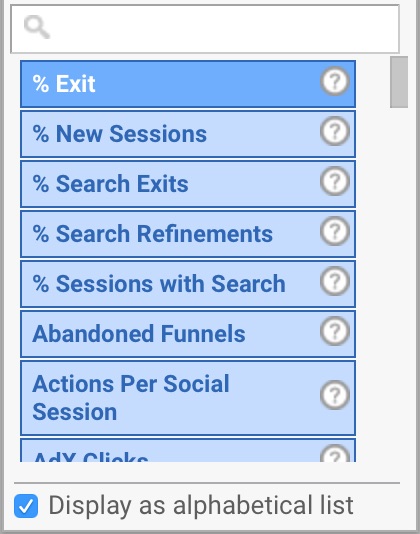
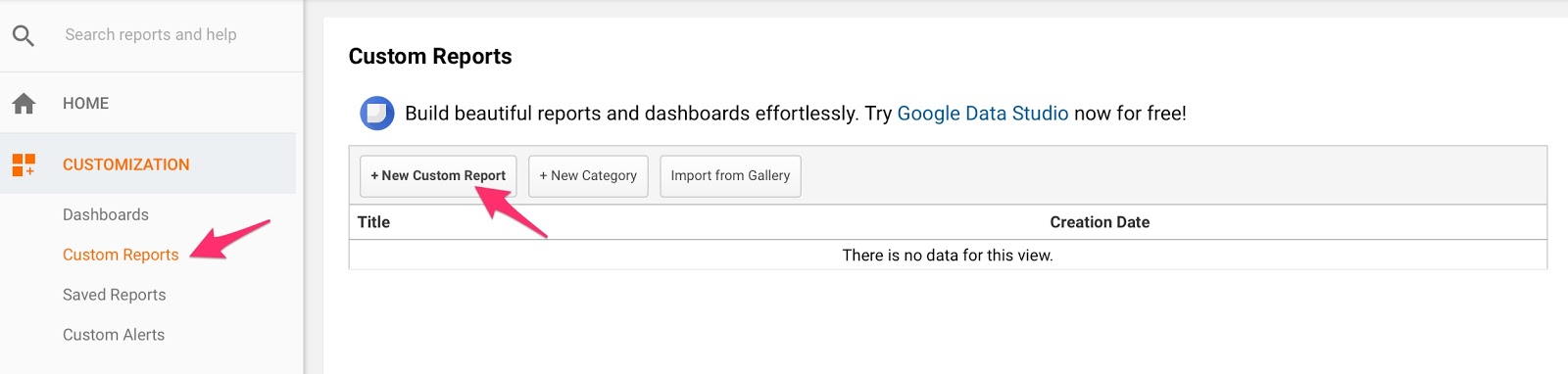
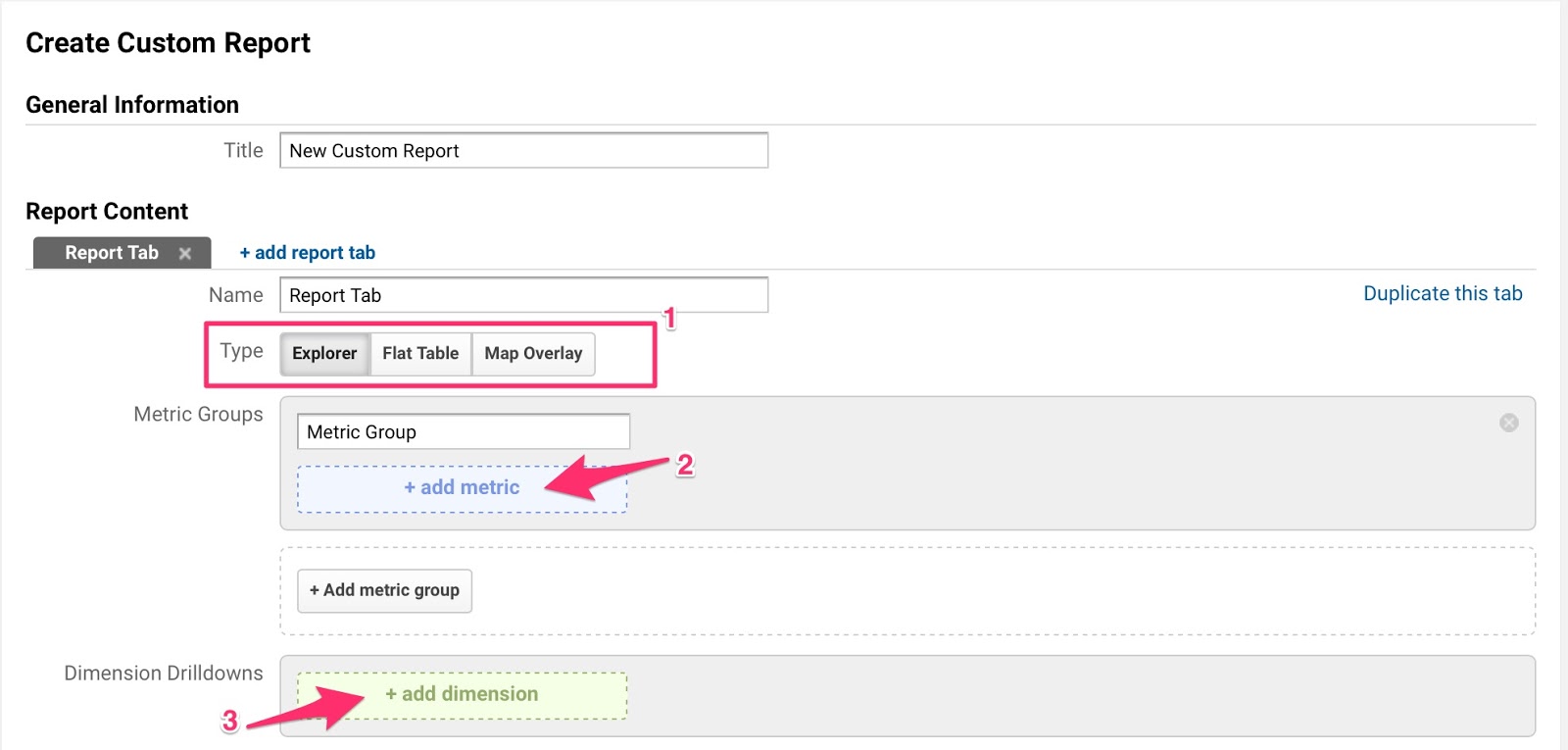
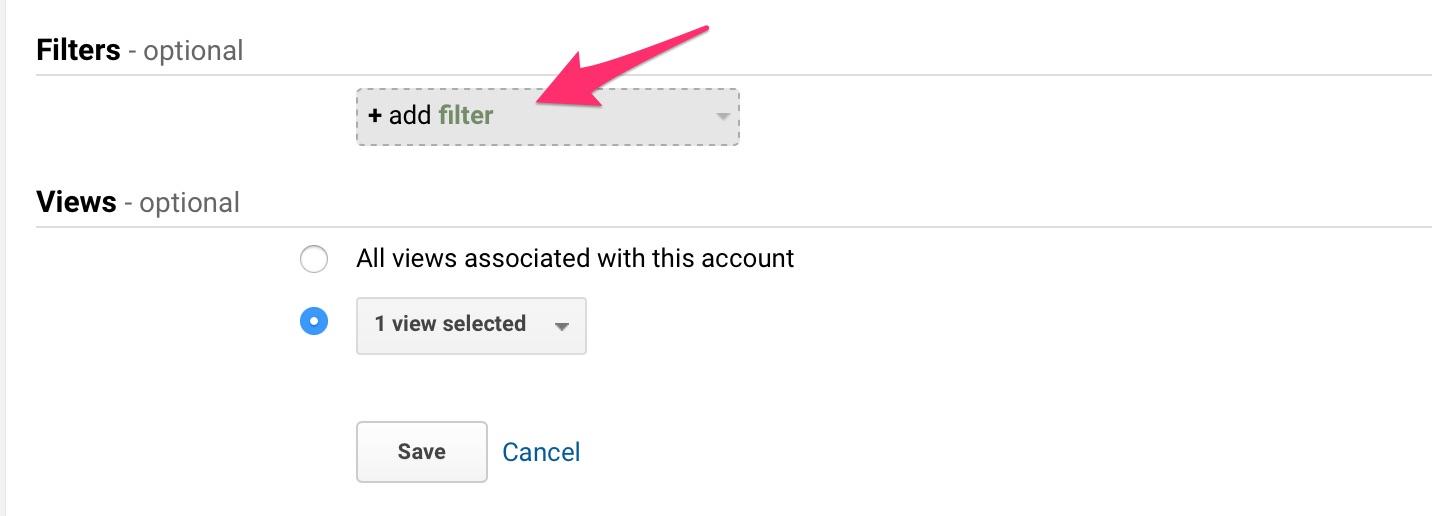
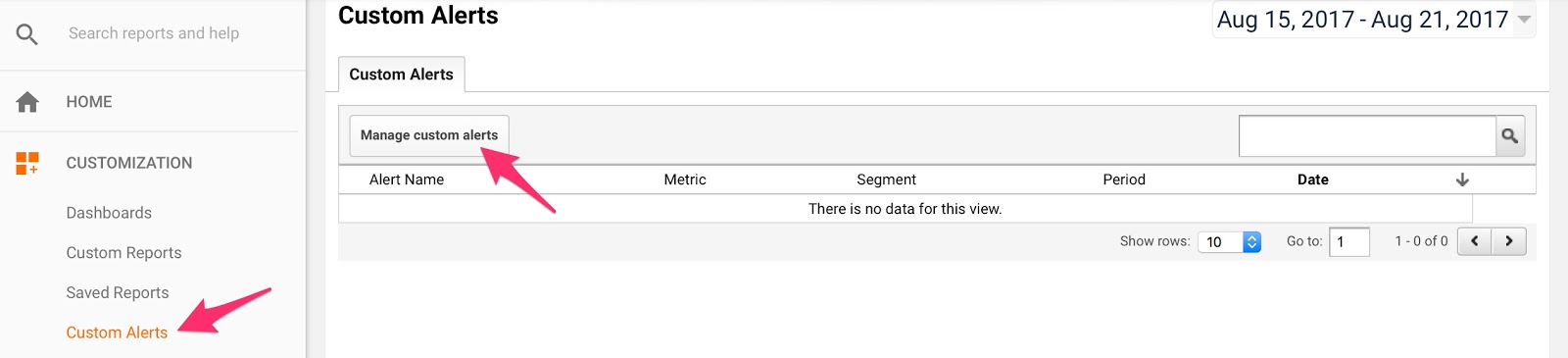
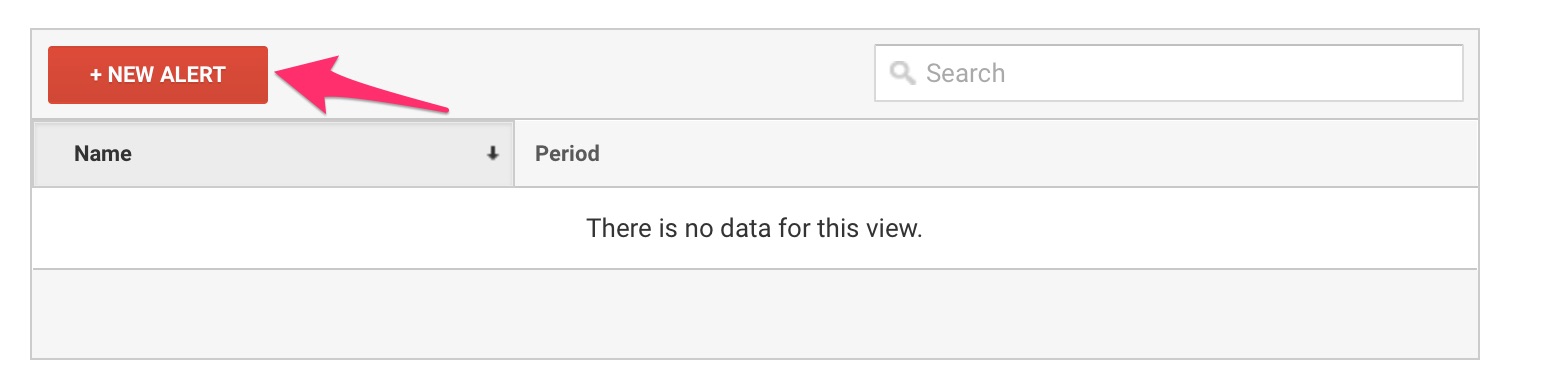
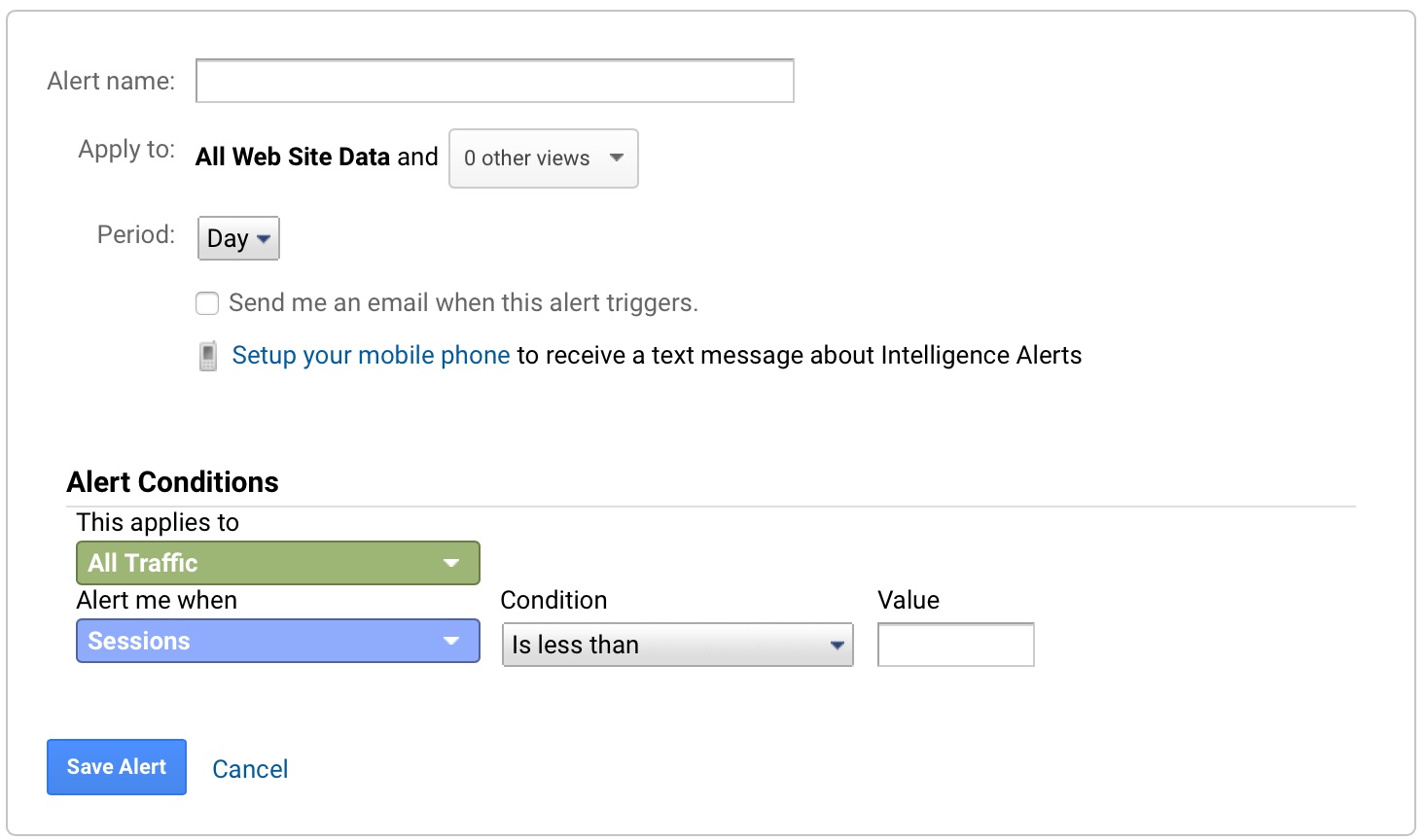
Kommentare (0)